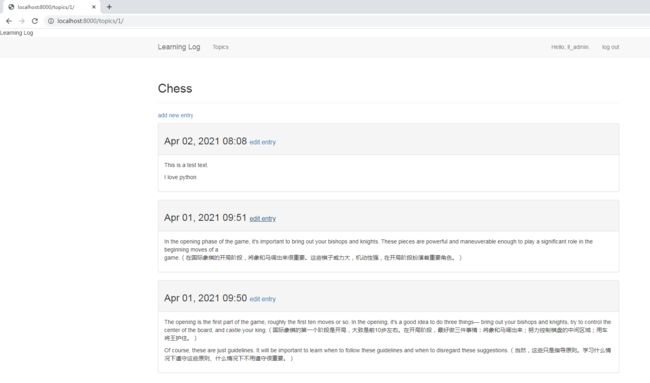Python系列21-Web应用程序-设置样式
文章目录
- 一.设置样式
-
- 1.1 设置项目“学习笔记”的样式
-
- 1.1.1 应用程序django-bootstrap3
- 1.1.2 使用Bootstrap来设置项目“学习笔记”的样式
- 1.1.3 修改base.html
- 1.1.4 使用jumbotron设置主页的样式
- 1.1.5 设置登录页面的样式
- 1.1.6 设置new_topic 页面的样式
- 1.1.7 设置topics页面的样式
- 1.1.8 设置topic页面中条目的样式
一.设置样式
当前,项目“学习笔记”功能已齐备,但未设置样式,也只是在本地计算机上运行。在本博客中,我们将以简单而专业的方式设置这个项目的样式,再将其部署到一台服务器上,让世界上的任何人都能够建立账户。
为设置样式,我们将使用Bootstrap库,这是一组工具,用于为Web应用程序设置样式,使其在任何现代设备上都看起来很专业,无论是大型的平板显示器还是智能手机。为此,我们将使用应用程序django-bootstrap3,这也让你能够练习使用其他Django开发人员开发的应用程序。
我们将把项目“学习笔记”部署到Heroku,这个网站让你能够将项目推送到其服务器,让任何有网络连接的人都可使用它。我们还将使用版本控制系统Git来跟踪对这个项目所做的修改。
完成项目“学习笔记”后,你将能够开发简单的Web应用程序,让它们看起来很漂亮,再将它们部署到服务器。你还能够利用更高级的学习资源来提高技能。
1.1 设置项目“学习笔记”的样式
我们一直专注于项目“学习笔记”的功能,而没有考虑样式设置的问题,这是有意为之的。这是一种不错的开发方法,因为能正确运行的应用程序才是有用的。当然,应用程序能够正确运行后,外观就显得很重要了,因为漂亮的应用程序才能吸引用户使用它。
在本博客中,我将简要地介绍应用程序django-bootstrap3,并演示如何将其继承到项目中,为部署项目做好准备。
1.1.1 应用程序django-bootstrap3
我们将使用django-bootstrap3来将Bootstrap继承到项目中。这个应用程序下载必要的Bootstrap文件,将它们放到项目的合适位置,让你能够在项目的模板中使用样式设置指令。
为安装django-bootstrap3,在活动的虚拟环境中执行如下命令:
(ll_env) E:\python\my_learning_log>pip install django-bootstrap3
Collecting django-bootstrap3
Downloading https://files.pythonhosted.org/packages/ed/84/892d3cc98fc597b7a7dec7de5afa434a22c4e0acfb25dd71ea0f4eb67ec5/django_bootstrap3-14.2.0-py3-none-any.w
hl
Collecting importlib-metadata<2.0.0,>=1.5.0; python_version < "3.8" (from django-bootstrap3)
Cache entry deserialization failed, entry ignored
Downloading https://files.pythonhosted.org/packages/8e/58/cdea07eb51fc2b906db0968a94700866fc46249bdc75cac23f9d13168929/importlib_metadata-1.7.0-py2.py3-none-a
ny.whl
Requirement already satisfied: django<4.0,>=2.2 in e:\python\my_learning_log\ll_env\lib\site-packages (from django-bootstrap3)
Collecting zipp>=0.5 (from importlib-metadata<2.0.0,>=1.5.0; python_version < "3.8"->django-bootstrap3)
Cache entry deserialization failed, entry ignored
Cache entry deserialization failed, entry ignored
Downloading https://files.pythonhosted.org/packages/0f/8c/715c54e9e34c0c4820f616a913a7de3337d0cd79074dd1bed4dd840f16ae/zipp-3.4.1-py3-none-any.whl
Requirement already satisfied: sqlparse>=0.2.2 in e:\python\my_learning_log\ll_env\lib\site-packages (from django<4.0,>=2.2->django-bootstrap3)
Requirement already satisfied: asgiref<4,>=3.2.10 in e:\python\my_learning_log\ll_env\lib\site-packages (from django<4.0,>=2.2->django-bootstrap3)
Requirement already satisfied: pytz in e:\python\my_learning_log\ll_env\lib\site-packages (from django<4.0,>=2.2->django-bootstrap3)
Installing collected packages: zipp, importlib-metadata, django-bootstrap3
Successfully installed django-bootstrap3-14.2.0 importlib-metadata-1.7.0 zipp-3.4.1
(ll_env) E:\python\my_learning_log>
接下来,需要在settings.py的INSTALLED_APPS 中添加如下代码,在项目中包含应用程序django-boostrap3:
settings.py
--snip--
INSTALLED_APPS = [
'django.contrib.admin',
'django.contrib.auth',
'django.contrib.contenttypes',
'django.contrib.sessions',
'django.contrib.messages',
'django.contrib.staticfiles',
# 第三方应用程序
'bootstrap3',
# 我的应用程序
'learning_logs',
'users',
]
--snip--
新建一个用于指定其他开发人员开发的应用程序的片段,将其命名为“第三方应用程序”,并在其中添加’bootstrap3’ 。大多数应用程序都需要包含在INSTALLED_APPS 中,为确定这一点,请阅读要使用的应用程序的设置说明。
我们需要让django-bootstrap3包含jQuery,这是一个JavaScript库,让你能够使用Bootstrap模板提供的一些交互式元素。请在settings.py的末尾添加如下代码:
# 我的设置
LOGIN_URL = '/users/login/'
# django-bootstrap3的设置
BOOTSTRAP3 = {
'include_jquery': True,
}
这些代码让你无需手工下载jQuery并将其放到正确的地方。
1.1.2 使用Bootstrap来设置项目“学习笔记”的样式
Bootstrap基本上就是一个大型的样式设置工具集,它还提供了大量的模板,你可将它们应用于项目以创建独特的总体风格。对Bootstrap初学者来说,这些模板比各个样式设置工具使用起来要容易得多。要查看Bootstrap提供的模板,可访问http://getbootstrap.com/ ,单击Getting Started,再向下滚动到Examples部分,并找到Navbars in action。我们将使用模板Static top navbar,它提供了简单的顶部导航条、页面标题和用于放置页面内容的容器。
知道要获得的效果后,接下来的内容理解起来将更容易
1.1.3 修改base.html
我们需要修改模板base.html,以使用前述Bootstrap模板。我们把新的base.html分成几个部分进行介绍。
1. 定义HTML头部
对base.html所做的第一项修改是,在这个文件中定义HTML头部,使得显示“学习笔记”的每个页面时,浏览器标题栏都显示这个网站的名称。我们还将添加一些在模板中使用Bootstrap所需的信息。删除base.html的全部代码,并输入下面的代码:
base.html
{% load bootstrap3 %}
DOCTYPE html>
<html lang="en">
<head>
<meta charset="utf-8">
<meta http-equiv="X-UA-Compatible" content="IE=edge">
<meta name="viewport" content="width=device-width, initial-scale=1"
> Learning Logtitle>
{% bootstrap_css %}
{% bootstrap_javascript %}
head>
html>
我们加载了django-bootstrap3中的模板标签集。接下来,我们将这个文件声明为使用英语编写的HTML文档。HTML文件分为两个主要部分:头部(head)和主体 (body);HTML文件的头部不包含任何内容:它只是将正确显示页面所需的信息告诉浏览器。我们包含了一个title元素,在浏览器中打开网站“学习笔记”的页面时,浏览器的标题栏将显示该元素的内容。
我们使用了django-bootstrap3的一个自定义模板标签,它让Django包含所有的Bootstrap样式文件。接下来的标签启用你可能在页面中使用的所有交互式行为,如可折叠的导航栏。结束标签 。
2. 定义导航栏
下面来定义页面顶部的导航栏:
{% load bootstrap3 %}
DOCTYPE html>
<html lang="en">
<head>
<meta charset="utf-8">
<meta http-equiv="X-UA-Compatible" content="IE=edge">
<meta name="viewport" content="width=device-width, initial-scale=1"
> Learning Logtitle>
{% bootstrap_css %}
{% bootstrap_javascript %}
head>
<body>
<nav class="navbar navbar-default navbar-static-top">
<div class="container">
<div class="navbar-header">
<button type="button" class="navbar-toggle collapsed"
data-toggle="collapse" data-target="#navbar"
aria-expanded="false" aria-controls="navbar">
button>
<a class="navbar-brand" href="{% url 'learning_logs:index' %}">
Learning Loga>
div>
<div id="navbar" class="navbar-collapse collapse">
<ul class="nav navbar-nav">
<li><a href="{% url 'learning_logs:topics' %}">Topicsa>li>
ul>
<ul class="nav navbar-nav navbar-right">
{% if user.is_authenticated %}
<li><a>Hello, {{ user.username }}.a>li>
<li><a href="{% url 'users:logout' %}">log outa>li>
{% else %}
<li><a href="{% url 'users:register' %}">registera>li>
<li><a href="{% url 'users:login' %}">log ina>li>
{% endif %}
ul>
div>
div>
nav>
body>
html>
第一个元素为起始标签 。HTML文件的主体包含用户将在页面上看到的内容。
这个模板定义了一个按钮,它将在浏览器窗口太窄、无法水平显示整个导航栏时显示出来。如果用户单击这个按钮,将出现一个下拉列表,其中包含所有的导航元素。
在用户缩小浏览器窗口或在屏幕较小的移动设备上显示网站时,collapse 会使导航栏折叠起来。我们在导航栏的最左边显示项目名,并将其设置为到主页的链接,因为它将出现在这个项目的每个页面中。我们定义了一组让用户能够在网站中导航的链接。导航栏其实就是一个以
- 打头的列表,其中每个链接都是一个列表项(
)。要添加更多的链接,可插入更多使用下述结构的行:
<li><a href="{% url 'learning_logs:title' %}">Titlea>li>
这行表示导航栏中的一个链接。这个链接是直接从base.html的前一个版本中复制而来的。
我们添加了第二个导航链接列表,这里使用的选择器为navbar-right 。选择器navbar-right 设置一组链接的样式,使其出现在导航栏右边——登录链接和注册链接通常出现在这里。在这里,我们要么显示问候语和注销链接,要么显示注册链接和登录链接。这部分余下的代码结束包含导航栏的元素。
3. 定义页面的主要部分
base.html的剩余部分包含页面的主要部分:
{% load bootstrap3 %}
DOCTYPE html>
<html lang="en">
<head>
<meta charset="utf-8">
<meta http-equiv="X-UA-Compatible" content="IE=edge">
<meta name="viewport" content="width=device-width, initial-scale=1"
> Learning Logtitle>
{% bootstrap_css %}
{% bootstrap_javascript %}
head>
<body>
<nav class="navbar navbar-default navbar-static-top">
<div class="container">
<div class="navbar-header">
<button type="button" class="navbar-toggle collapsed"
data-toggle="collapse" data-target="#navbar"
aria-expanded="false" aria-controls="navbar">
button>
<a class="navbar-brand" href="{% url 'learning_logs:index' %}">
Learning Loga>
div>
<div id="navbar" class="navbar-collapse collapse">
<ul class="nav navbar-nav">
<li><a href="{% url 'learning_logs:topics' %}">Topicsa>li>
ul>
<ul class="nav navbar-nav navbar-right">
{% if user.is_authenticated %}
<li><a>Hello, {{ user.username }}.a>li>
<li><a href="{% url 'users:logout' %}">log outa>li>
{% else %}
<li><a href="{% url 'users:register' %}">registera>li>
<li><a href="{% url 'users:login' %}">log ina>li>
{% endif %}
ul>
div>
div>
nav>
<div class="container">
<div class="page-header">
{% block header %}{% endblock header %}
div>
{% block content %}{% endblock content %}
div>
body>
html>
一个 下面来使用新定义的header 块及另一个名为jumbotron的Bootstrap元素修改主页。jumbotron元素是一个大框,相比于页面的其他部分显得鹤立鸡群,你想在其中包含什么东西都可以;它通常用于在主页中呈现项目的简要描述。我们还可以修改主页显示的消息。index.html的代码如下: 我们告诉Django,我们要定义header 块包含的内容。在一个jumbotron 元素中,我们放置了一条简短的标语——Track your Learning,让首次访问者大致知道“学习笔记”是做什么用的。 我们通过添加一些文本,做了更详细的说明。我们邀请用户建立账户,并描述了用户可执行的两种主要操作:添加新主题以及在主题中创建条目。 我们改进了登录页面的整体外观,但还未改进登录表单,下面来让表单与页面的其他部分一致 我们在这个模板中加载了bootstrap3模板标签。我们定义了header 块,它描述了这个页面是做什么用的。注意,我们从这个模板中删除了 我们添加了属性 下图显示了现在渲染的登录表单。这个页面比以前整洁得多,其风格一致,用途明确。如果你尝试使用错误的用户名或密码登录,将发现消息的样式与整个网站也是一致的,毫无违和感。 下面来让其他网页的风格也一致。首先来修改new_topic 页面 这里的大多数修改都类似于对login.html所做的修改:在加载bootstrap3,添加header 块并在其中包含合适的消息;接下来,我们在标签 下面来确保用于查看信息的页面的样式也是合适的,首先来设置topics页面的样式: 我们不需要标签 topic页面包含的内容比其他大部分页面都多,因此需要做的样式设置工作要多些。我们将使用Bootstrap面板 (panel)来突出每个条目。面板是一个带预定义样式的div,非常适合用于显示主题的条目: 我们首先将主题放在了header 块中。然后,我们删除了这个模板中以前使用的无序列表结构。我们创建了一个面板式div元素(而不是将每个条目作为一个列表项),其中包含两个嵌套的div:一个面板标题(panel-heading )div和一个面板主体(panel-body )div。其中面板标题div包含条目的创建日期以及用于编辑条目的链接,它们都被设置为 面板主体div,其中包含条目的实际文本。注意,只修改了影响页面外观的元素,对在页面中包含信息的Django代码未做任何修改。1.1.4 使用jumbotron设置主页的样式
{% extends "learning_logs/base.html" %}
{% block header %}
<div class='jumbotron'>
<h1>Track your learning.h1>
div>
{% endblock header %}
{% block content %}
<h2>
<a href="{% url 'users:register' %}">Register an accounta> to make
your own Learning Log, and list the topics you're learning about.
h2>
<h2>
Whenever you learn something new about a topic, make an entry
summarizing what you've learned.
h2>
{% endblock content %}
1.1.5 设置登录页面的样式
login.html{% extends "learning_logs/base.html" %}
{% load bootstrap3 %}
{% block header %}
<h2>Log in to your account.h2>
{% endblock header %}
{% block content %}
<form method="post" action="{% url 'users:login' %}" class="form">
{% csrf_token %}
{% bootstrap_form form %}
{% buttons %}
<button name="submit" class="btn btn-primary">log inbutton>
{% endbuttons %}
<input type="hidden" name="next" value="{% url 'learning_logs:index' %}" />
form>
{% endblock content %}
{% if form.errors %} 代码块,因为django-bootstrap3会自动管理表单错误。class="form" ;然后使用模板标签{% bootstrap_form %} 来显示表单;这个标签替换了我们在第19章使用的标签{{ form.as_p }} 。模板标签{% booststrap_form %} 将Bootstrap样式规则应用于各个表单元素。bootstrap3起始模板标签{% buttons %} ,它将Bootstrap样式应用于按钮。1.1.6 设置new_topic 页面的样式
{% extends "learning_logs/base.html" %}
{% load bootstrap3 %}
{% block header %}
<h2>Add a new topic:h2>
{% endblock header %}
{% block content %}
<form action="{% url 'learning_logs:new_topic' %}" method='post'
class="form">
{% csrf_token %}
{% bootstrap_form form %}
{% buttons %}
<button name="submit" class="btn btn-primary">add topicbutton>
{% endbuttons %}
form>
{% endblock content %}
中添加属性class="form",使用模板标签{% bootstrap_form %} 代替{{ form.as_p }} ,并使用bootstrap3结构来定义提交按钮。如果你现在登录并导航到new_topic 页面,将发现其外观类似于登录页面。1.1.7 设置topics页面的样式
topics.html{% extends "learning_logs/base.html" %}
{% block header %}
<h1>Topicsh1>
{% endblock header %}
{% block content %}
<ul>
{% for topic in topics %}
<li>
<h3>
<a href="{% url 'learning_logs:topic' topic.id %}">{{ topic }}a>
h3>
li>
{% empty %}
<li>No topics have been added yet.li>
{% endfor %}
ul>
<h3><a href="{% url 'learning_logs:new_topic' %}">Add new topich3>
{% endblock content %}
{% load bootstrap3 %} ,因为我们在这个文件中没有使用任何bootstrap3自定义标签。我们在header 块中添加了标题Topics。为设置每个主题的样式,我们将它们都设置为 元素,让它们在页面上显得大些;对于添加新主题的链接,也做了同样的处理。1.1.8 设置topic页面中条目的样式
topic.html{% extends 'learning_logs/base.html' %}
{% block header %}
<h2>{{ topic }}h2>
{% endblock header %}
{% block content %}
<p>
<a href="{% url 'learning_logs:new_entry' topic.id %}">add new entrya>
p>
{% for entry in entries %}
<div class="panel panel-default">
<div class="panel-heading">
<h3>
{{ entry.date_added|date:'M d, Y H:i' }}
<small>
<a href="{% url 'learning_logs:edit_entry' entry.id %}">
edit entrya>
small>
h3>
div>
<div class="panel-body">
{{ entry.text|linebreaks }}
div>
div>
{% empty %}
There are no entries for this topic yet.
{% endfor %}
{% endblock content %}
元素,而对于编辑条目的链接,还使用了标签 ,使其比时间戳小些。